仮想通貨Nekoniumを無料で貰う

NekoniumはEthereumクローンの分散型アプリケーションプラットフォームです。Ethereumコピーコインの実装例の提示と、Ethereumの機能を学習する目的で起動されました。Nekoniumの送受信や採掘を通して、Ethereumと仮想通貨のシステムを学んでいただければ幸いです。
https://nekonium.github.io/
Nekoniumは国産のEthereumクローンな仮想通貨です。ロゴが可愛いですね。
Nekoniumがもらえるキャンペーンを共有します。
Nekonium: Twitter Faucet
こんな感じでシェアしてURLを入力するとNekoniumがフォロワーに応じてもらえます。
#AIRDROP $NUKO at https://t.co/Sn33QnCNfA #tipnekonium @NekoniumDev 0x51C43AD29442A6C7F993A566B4EF6E596c9c9eC7
— 米本剛士 (@yoneapp) 2018年2月21
注意点
- MacのChromeだと動かなかった
- ツイートにコメントなどを入れると動かなかった
アドレスは NukoWallet.com で作りましょう。
この辺のFaucetから頂くことも出来ます。
AirDropじゃなく仮想通貨を無料でちょっと貰う

Zaifには、TwitterにTipを配る機能があります。Twitterのハッシュタグを見ていると受け取ることが出来るので、たまに見てみましょう。古いのでも意外と残ってたりします。
逆に、1Zaif(書いてるときで1.8円)で300フォローぐらいされているので、ボリュームは小さいですが、小規模なプロモーションとしてはかなり良い気がしますね。
受け取りやキャンペーンの作成にはZaifのアカウントが必要です。
アカウントの作成はこちらから。
クラウドマイニングでビットコインを手軽に採掘

クラウドマイニングとは?
ビットコインのよう仮想通貨を取引所で買う以外に、パソコンの処理計算により仮想通貨を取得するという選択肢があります。これをマイニングと言います。
自前でマイニングする事もできますが、クラウドサービスを借りるようにクラウドからマイニングをレンタルする事もできます。これがクラウドマイニングと呼ばれます。
マイニングは電気を使うので、電気代の高い日本でマイニングを行うのは不利な可能性が高いでしょう。クラウドマイニングは、電気代が有利な地域などで提供されているので、日本在住の方が自前でやるより有利になる場合が多いです。
クラウドマイニングは1〜2年の一括払いを行う事が多いので、サービス提供中の倒産や詐欺に注意が必要です。せめて、実績のある業者を選びたいものです。調べたところ今のところ実績があるもので、GenesisMiningやHashFlareが日本だと信頼されているようです。
なおGenesisMiningはビットコインプランは既に売り切れており、今回は買うことが出来ませんでした。そこで、今回はHashFlareのビットコインプランで採掘を行うことにしました。
HashFlareの会員登録と購入方法
会員登録
会員登録が完了すると、このような管理画面が見れるようになります。
(もし良ければ HashFlare から会員登録をしてくれると嬉しいです)
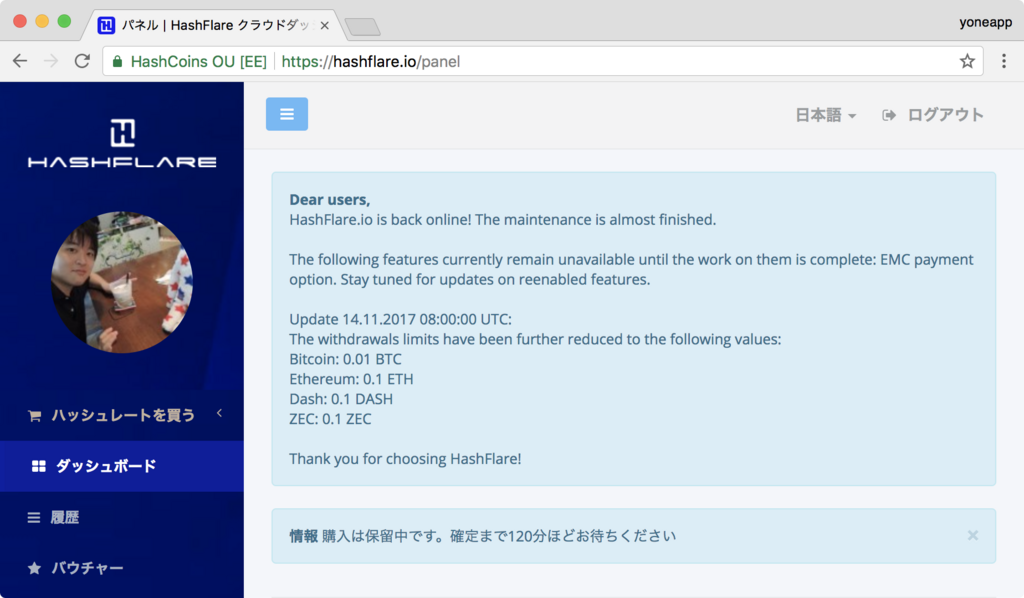
購入方法
実際に購入してみましょう。
HashFlareではいくつかのマイニングのアルゴリズムを選択することができます。今のところビットコインが収益性が良いとされていますので、SHA-256を選択することになるかと思います。
サイドメニューの"ハッシュレートを買う"を選択すると、アルゴリズムメニューが表示されます。
"SHA-256"を選択しましょう。
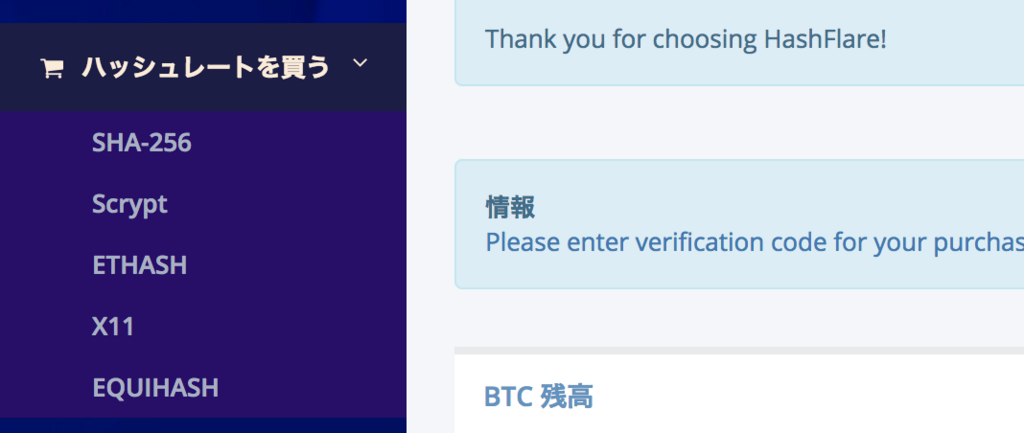
すると、次の画面になりますから、メモリを操作してほしい量の処理能力を選択しましょう。
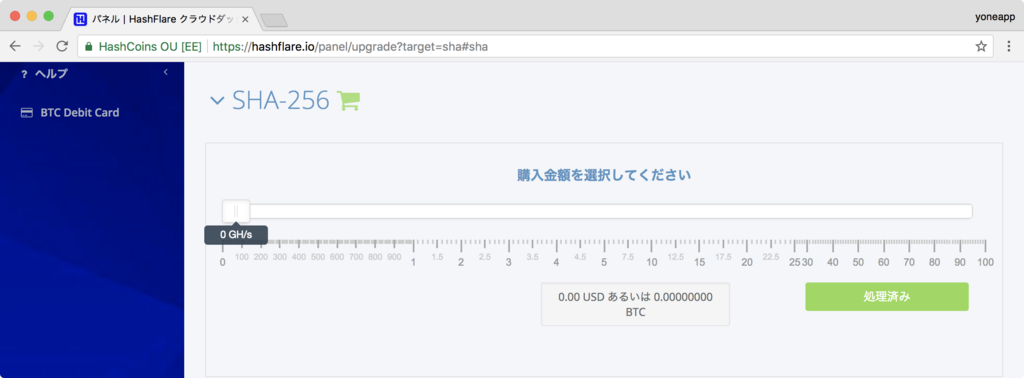
どれぐらい購入すればいいか悩むと思います。一つの指標として、ぱぱぎーくさんが作成されている ハッシュフレアの再投資シミュレーター で収益性をシミュレーションしてみると良いでしょう。
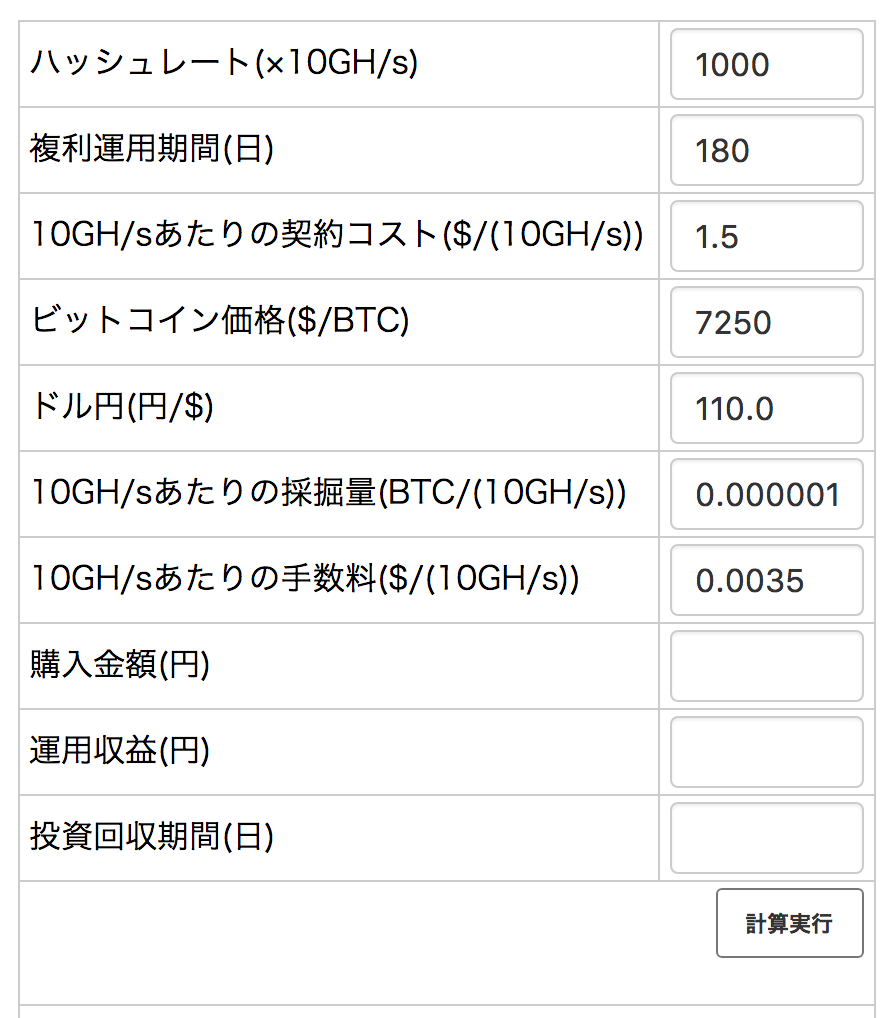
例えば、このように10TH/sを選択したとします。
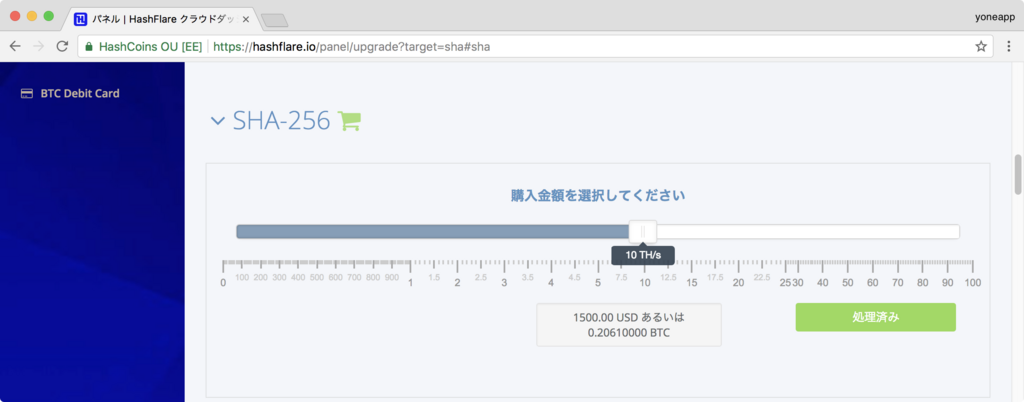
シュミレータの単位が10 GH/sのため、TH/sの場合はGH/sの1000倍なので10 TH/sを10000 GH/sと読み替えて、"シミュレーターのハッシュレート(×10GH/s)"欄に10000 GH/sを10で割って1000と入力します。次に"複利運用期間(日)"が180日になっているので今回は0に変更しましょう。
計算実行ボタンを押すと、このような結果が表示されます。実際には、変動する要素があるのでこの通りにならないのですが、現時点の状況が続けば165,000円の支払いに対して152日で元本を回収して、最終的には396,106円となるシミュレーションになります。
※ クラウドマイニングの収益性は1日に採掘できる仮想通貨の数と仮想通貨の価値が変動しますので、現時点で儲かる計算でも将来的には損をする可能性があります。
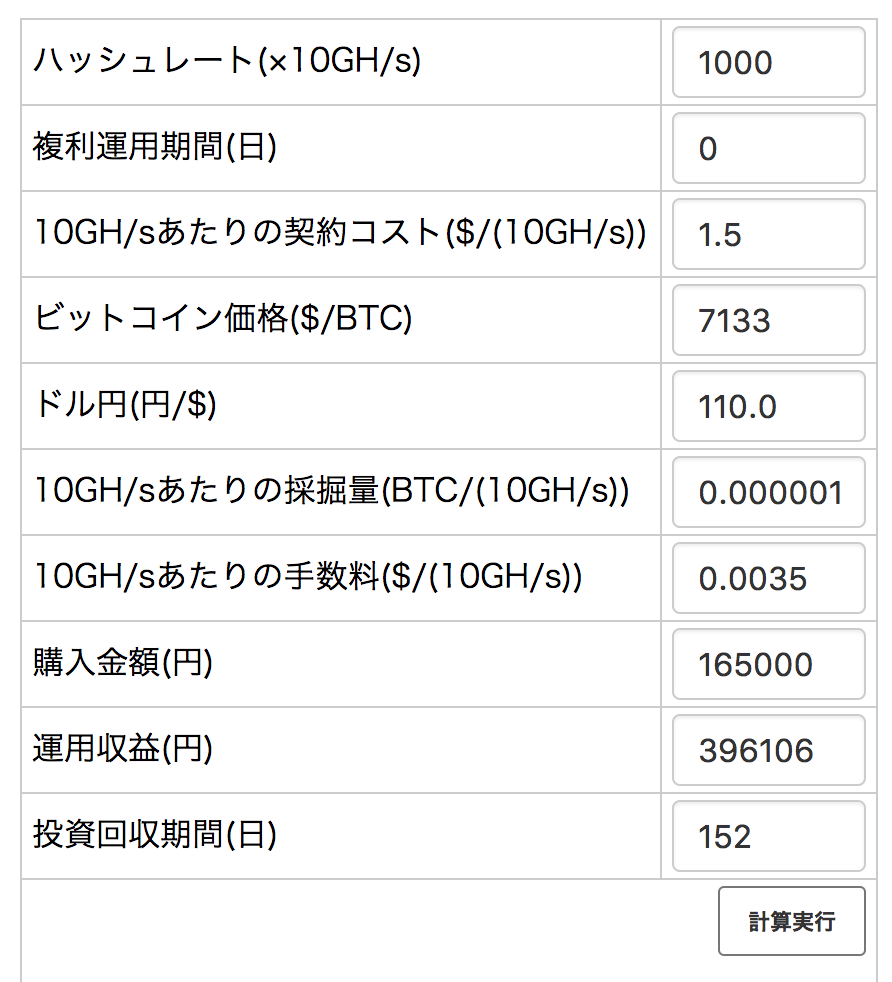
予算を決めましたら緑色の"処理済み"を選択します(多分、翻訳ミスでしょう)
支払い画面に進みますので、これは必要ではありませんが、割引コードをお持ちならば"コードを使う"を押してを入力してください(初回のみ/キャンペーン展開中は無効のクーポン)
コードの入力が終わったら、価格を確認して"支払い方法の選択"を選択します。
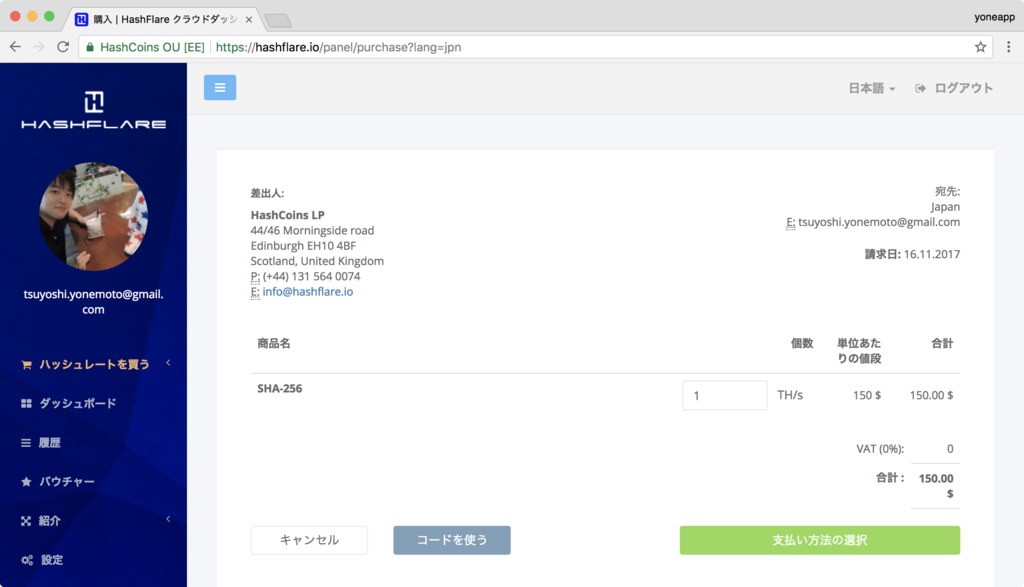
HashFlareには複数の支払い方法があります。
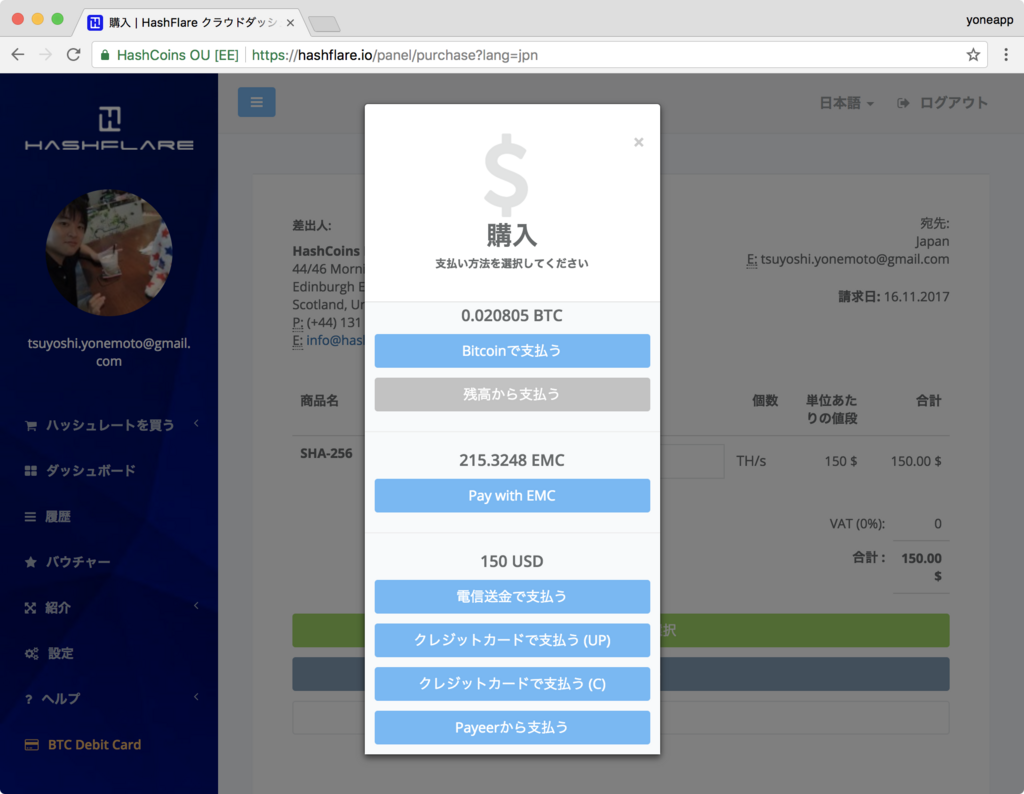
ビットコインでの支払いに慣れている人は"Bitcoinで支払う"がオススメです。
"Pay with EMC"はEmercoin(エマーコイン)と呼ばれる仮想通貨での支払いですが、国内で取り扱っている取引所がないので難易度が少し高いと思われます。
"電信送金で支払う"は、銀行を使った海外振込な上に7日間程度の確認期間が必要なので、難易度がかなり高いと思われます。
"クレジットカードでの支払う"にはUPとCの2つの業者があります。HashFlareでのクレジットカード払いには非常に癖があります。
何度も試したのですが、UPは日本のクレジットカードが通らないと思われます。
Cの場合にも3DSecureに対応したクレジットカード会社である必要があります。その上で、カード情報の入力に成功しても次の画面のような謎の購入番号の入力を行う必要があります。
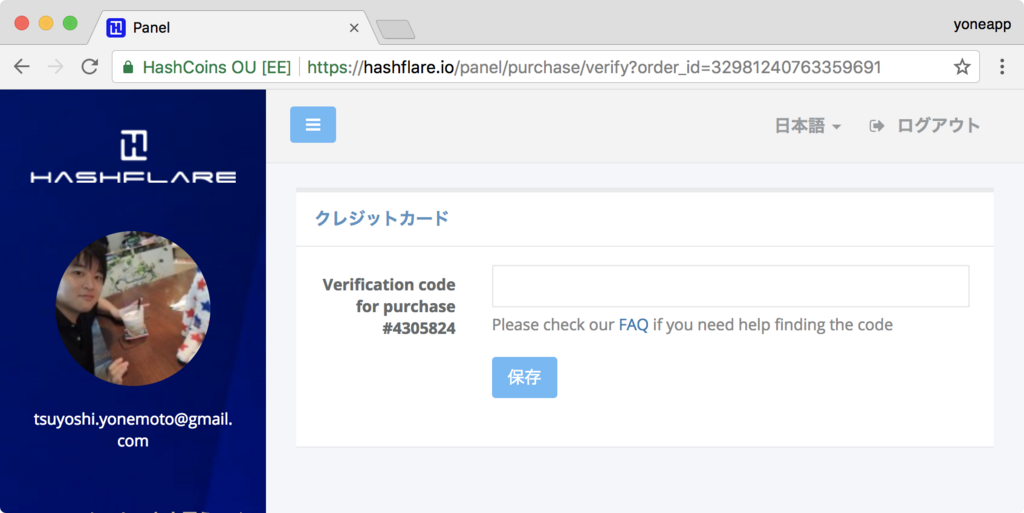
この確認番号はクレジットカードの利用明細に表示されるのですが、おそらく日本のクレジットカード会社では1〜2週間待たないと分からないと思われます。
私の場合は、上記画面のFAQよりお問い合わせを行うことで、手動で承認してもらえましたが、やや面倒ではあります。
"Payeerから支払う"はPaypalのような支払い方式だと思われますが、手数料がぼちぼちかかるのであまりオススメではありません。
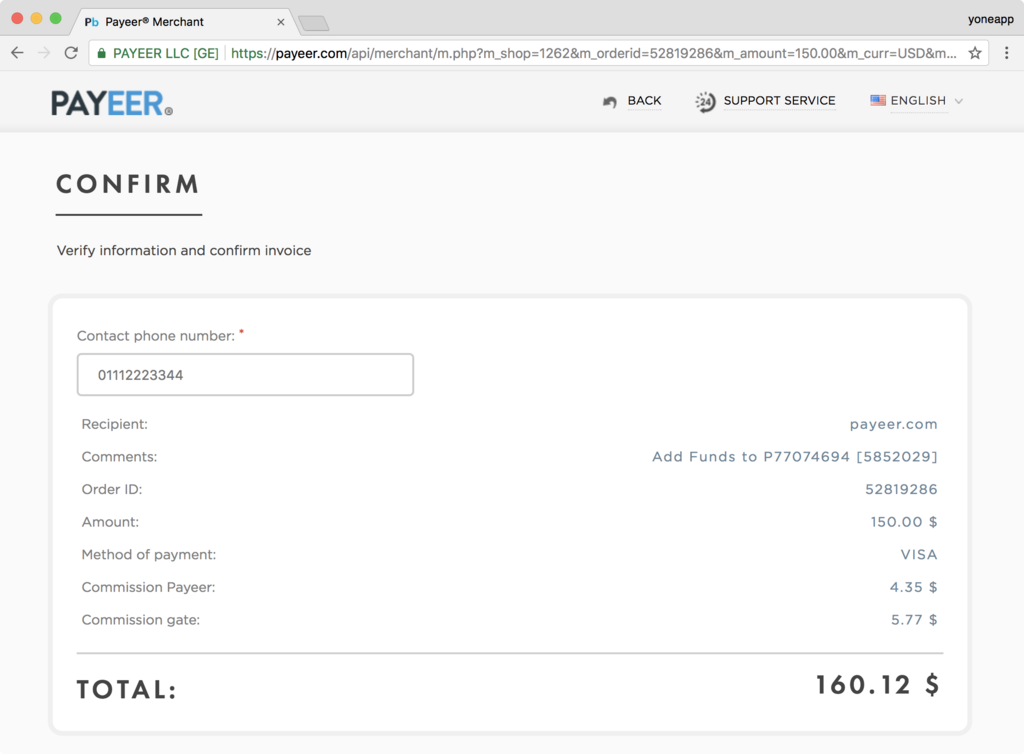
購入が無事完了しましたら、このようにハッシュレートの欄に処理能力が表示されます。また右下のテーブルにより売上を確認する事ができます。
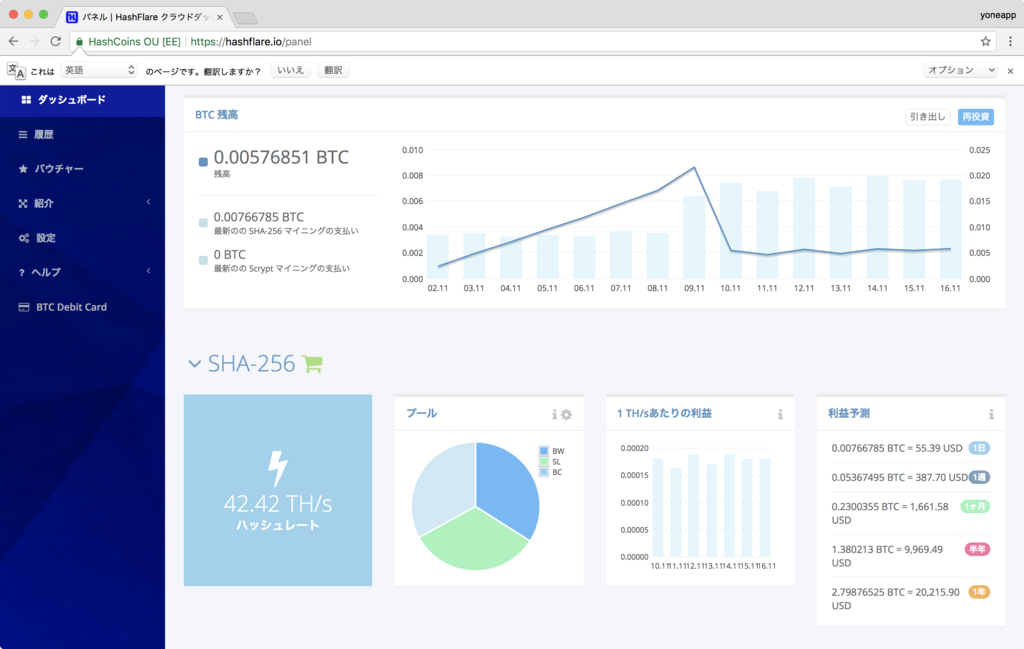
以上になります。何かわからないことがありましたら、各種ルートよりご相談いただけましたらご相談に乗ることができるかと思います。
※ 投資を行う際は、自己責任で行って下さい。
仮想通貨を保護できるハードウェアウォレットを買ってみた

仮想通貨に関わってすぐ、自前のウォレット自体を持つことは少なくなっているのかなと思います。
bitFlyerやZaifなどの取引所に置きっぱなしになっていたり、VALUに入れっぱなしになっているかもしれません。セキュリティ的にあまり大きい金額を外部に置いておくことは良くないとされています。
じゃあどうすればいいんだろう?と思い検索し、ハードウェアウォレットのLedger Nano Sを2台購入しました。
ハードウェアウォレットに仮想通貨を入れておけば、セキュリティ的には結構安心できそうです。ただ、ハードウェアが壊れてしまったりバックアップコードを控えるのを間違えると、結局資産を失ってしまうので注意が必要です。
※ 「ハードウェアウォレットって買った方がいいの?」簡単な判断基準はコレっ!
ソフトウェアウォレットに仮想通貨を入れるという選択肢もあります。
※ ビットコインの保管(ウォレット比較)
今回、ソフトウェアウォレットのbreadもアプリがなかなか素敵な感じだったのですが、いろいろなアルトコインもまとめて管理したかったり、ChromeアプリのUIや外見が素敵だったのでLedger(対応通貨)を選択しました。

一番安い「Ledger Nano」でハードウェアウォレット入門してみよう を参考に買おうと思ったのですがLedger Nanoは現在取り扱ってないようでしたので、Ledger Nano Sを購入しました(USB TypeCの流れがきたのでUSB型は難しくなったのでしょう)
ハードウェアウォレットが故障した場合はどうなるのか? を考慮すると2台買っておくのがいいでしょう。
さて、実際に買う際には"ハードウェアウォレットの販売者が悪者で仮想通貨を盗まれる"ケースも想定する必要があります。
じゃあ誰から買えばいいかという事なのですがLedger公式サイトのRetailersに公式パートナーが表示されていますので、そこに乗っている業者さんから買うと少しは安心かなと思います。より万全を期すなら 公式から買う という選択肢もあります。
Ledger Nano Sを購入して、設定が完了したら試運転をしてみましょう。仮想通貨全てに言えることですが、初めて利用するシステムでは大金を送らないほうが良さそうです。
初回の送金では10〜100円くらいの少額を送ってみて無事に着金を確認できたら(念を入れるなら着金したものを別のアドレスに送金できるところまで確認してしてから)残りを送るという慎重さが必要です。
どのような暗号通貨を扱う場合にも必要なクセですね。
いきなり1万円くらいの高額を送ろうとする人がいるのが信じられません。
まず送金元プログラムが正しく動くか分からないですよ。何も信じないのが基本。自分もミスするかもしれないから信じない。
最後にリカバリー手順を確認しましょう。というのも、ハードウェアが壊れてしまった場合に、リカバリー手段が正常でないと資産が失われてしまいます。そこで、少額の資産しか管理していないLedger Nano Sのメモリを一度リセットしてリカバリーを試しておくと良いでしょう。
※ ハードウェアウォレットTREZOR(トレザー)を買ったら必ずしておきたいこと